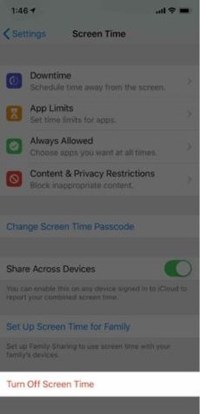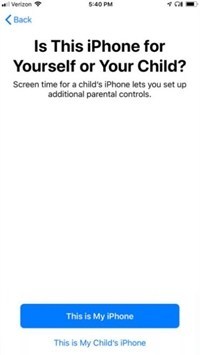Cara mematikan waktu layar iPhone
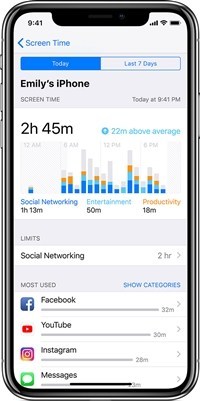
Catatan: Dalam topik berikutnya yang akan Anda baca, Anda akan mempelajari tentang: Cara mematikan waktu layar iPhone
Lebih menyukai smartphones Semakin pintar, orang semakin kecanduan perangkat mungil ini. Beberapa orang perlu memeriksa ponsel mereka setiap menit atau mereka akan mulai khawatir. Hal terburuk tentang kecanduan ponsel adalah hal itu dapat memengaruhi orang dewasa dan anak-anak.
Namun, jika Anda menggunakan iPhone, ada fitur kecil bernama Waktu Layar yang dapat membantu Anda melakukan detoksifikasi dari perangkat seluler ke tingkat yang dapat dikelola. Jika Anda akhirnya merasa situasinya terkendali, sekarang saatnya untuk mematikannya dan mencabut iPhone Anda. Mari kita lihat bagaimana ini dilakukan.
Apa itu tampilan waktu dan bagaimana cara kerjanya?
Waktu Layar adalah fitur baru untuk perangkat iOS. Itu diperkenalkan untuk operativo generasi berikutnya System12 Apple Sel. Selain iPhone, iPad dan iPod Touch, pengguna juga bisa menggunakannya.
Fitur ini, saat diaktifkan, akan memberi tahu Anda berapa banyak waktu yang Anda atau anak Anda habiskan di perangkat iOS Anda dan bagaimana mereka menggunakannya. Anda dapat menggunakannya untuk mengontrol dan mengatur kebiasaan Anda atau anak Anda terkait telepon.
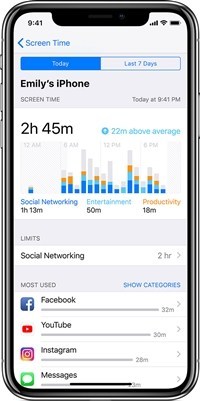
Selain pelacakan, ini juga memungkinkan Anda membatasi waktu Anda dengan aplikasi atau ponsel/tablet tertentu secara umum. Data penggunaan dikirim sebagai laporan mingguan yang dipecah dan dibagi ke dalam berbagai kategori.
Cara mematikan waktu layar
Layar Waktu sangat bagus jika Anda ingin memasukkan beberapa pesanan dan membatasi waktu yang Anda atau anak Anda miliki di telepon. Namun, jika Anda bosan atau menyimpulkan bahwa anak Anda sedang belajar, Anda dapat dengan mudah menonaktifkan Durasi Layar. Berikut cara melakukannya di iPhone:
- Buka aplikasi Pengaturan dari layar beranda iPhone Anda.
- Ketuk tab Durasi Layar di bagian utama menu Pengaturan.
- Gulir ke bawah ke halaman Tampilan waktu dan ketuk tab Nonaktifkan tampilan waktu.
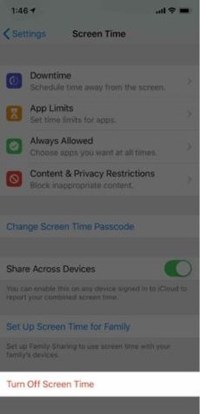
- Ketuk opsi Layar Mati lagi untuk mengonfirmasi pilihan Anda.
Sekarang fitur tampilan waktu dinonaktifkan, iPhone Anda tidak akan lagi melacak aktivitas Anda. Demikian pula, itu tidak akan membatasi atau melarang akses lebih lanjut ke jejaring sosial, browser web, YouTube atau aplikasi dan fitur terinstal lainnya.
Ingatlah bahwa saat fungsi Durasi Layar aktif, perangkat Anda akan menggunakan baterai lebih cepat dari biasanya. Semakin tua perangkat Anda, semakin jelas. Jadi, jika Anda ingin memperpanjang masa pakai baterai, Anda dapat mempertimbangkan untuk menonaktifkan waktu layar.
Cara mengaktifkan waktu layar kembali
Jika Anda berubah pikiran dan memutuskan untuk mengaktifkan kembali Waktu Layar, Anda dapat melakukannya dalam hitungan detik. Berikut cara mengaktifkan kembali fitur praktis ini:
- Luncurkan aplikasi Pengaturan dari layar beranda iPhone Anda.
- Ketuk tab Durasi Layar.
- Setelah membuka tab Waktu Layar, ketuk opsi Aktifkan Waktu Layar.
- Kemudian sentuh opsi Lanjutkan.
- Terakhir, pilih perangkatnya. Jika itu milik Anda, pilih Ini iPhone saya. Jika ini adalah anak Anda, pilih opsi Ini adalah iPhone anak saya.
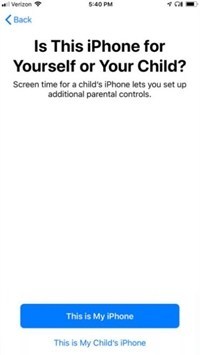
Dengan mengaktifkan fitur waktu layar di perangkat anak Anda, Anda juga dapat membuat pengaturan yang memungkinkan Anda mengontrol dan mengonfigurasi ponsel dari perangkat Anda. Secara default, Anda dapat mengontrol pengaturan Tampilan Layar di ponsel anak Anda dari ponsel mereka melalui Keluarga Berbagi.
CATATAN: Saat mengatur Durasi Layar di iPhone anak Anda, pilih kata sandi yang berbeda dari yang ada di perangkat Anda. Berikut cara menyetel atau mengedit kode akses di ponsel anak:
- Buka aplikasi pengaturan.
- Pergi ke layar waktu.
- Lalu ketuk nama anak Anda.
- Ketuk Ubah waktu token akses layar untuk mengedit token akses. Ketuk kode waktu mati layar untuk mematikannya sepenuhnya.
- Setelah ini selesai, Anda harus memvalidasi perubahan yang Anda buat dengan Touch ID, Face ID, atau kode akses iPhone Anda sendiri.
Cara menggunakan waktu layar
Fungsi tampilan waktu yang baru dapat disesuaikan dengan berbagai cara. Anda dapat membatasi situs web atau aplikasi tertentu. Anda bahkan dapat mengatur batas waktu untuk masing-masing dan mengatur waktunya windows dalam sehari aplikasi atau fitur akan tersedia. Berikut satu atau dua kata tentang fitur utama Waktu Layar:
- Anda dapat menganggap fitur ini sebagai gembok. Setelah Anda mengonfigurasi dan mengaktifkannya, hanya aplikasi dan panggilan telepon yang dipilih yang akan tetap tersedia untuk pengguna, baik itu Anda atau anak Anda. Waktu idle berlaku untuk semua perangkat aktif. Jangan khawatir karena Anda akan diberi tahu lima menit sebelum waktu henti dimulai.
- Batas aplikasi. Ada batasan aplikasi untuk membatasi atau mencegah akses Anda ke aplikasi tertentu. Misalnya, Anda mungkin ingin menyembunyikan aplikasi media sosial dan game kasual saat bekerja, sehingga hanya menyisakan aplikasi dan fitur terkait bisnis.
- selalu dibolehkan Fitur ini memungkinkan Anda untuk memilih aplikasi yang selalu tersedia, bahkan di waktu luang Anda. Misalnya, Anda mungkin ingin meninggalkan WhatsApp atau Messenger kapan saja jika Anda mengharapkan panggilan atau pesan penting. Secara default, pesan, panggilan, peta, dan FaceTime tidak dimatikan selama waktu siaga. Namun, Anda dapat menonaktifkannya jika mau.
- Pembatasan privasi dan konten. Anda dapat melarang perangkat atau anak Anda menampilkan jenis konten tertentu. Anda dapat mengunci gambar dan video dewasa, membelinya secara online, atau mengunduhnya.
Untukmu
Pernahkah Anda menggunakan Durasi Layar untuk membatasi penggunaan ponsel Anda atau anak Anda? Apakah ini membantu? Bagikan pengalaman Anda di bagian komentar di bawah ini.